Перемещение приложения на карту памяти – Инструкция по эксплуатации HTC One X10
Страница 102
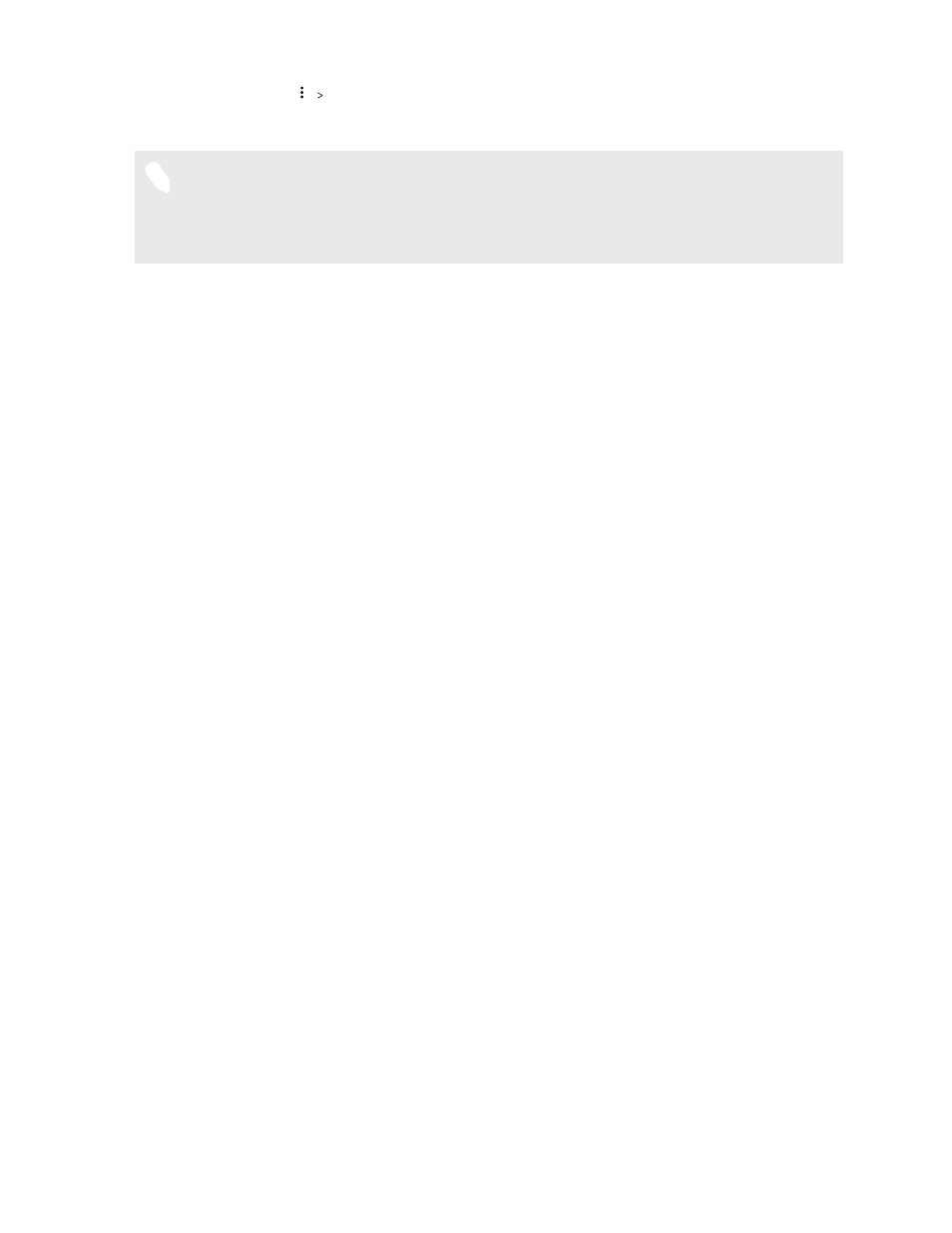
3. Нажмите
Перенести данные.
4. Нажмите Переместить.
§
Снимки экрана также будут перенесены.
§
После переноса все новые фотографии и видеозаписи, снимки экрана и загружаемые
файлы будут сохраняться в новое место в памяти.
Перемещение приложения на карту памяти
Когда у вас заканчивается место в памяти телефона, вы можете переместить
загруженные приложения на карту памяти, если она используется в качестве внутреннего
накопителя.
Изначально установленные приложения перемещать нельзя.
1. На Главном экране нажмите
Настройки Память.
2. Нажмите Память телефона Приложения.
3. Нажмите на приложение, которое вы хотите переместить.
4. Нажмите Изменить, а затем нажмите на название карты памяти.
5. Нажмите Переместить.
Вы также можете переместить приложение с карты памяти обратно в память
телефона.
Копирование файлов между памятью
телефона и картой памяти
В телефонах на платформе Android 6.0 и выше вы можете перейти в меню «Настройки»
для просмотра и управления файлами в памяти телефона и на карте памяти. Если вы
используете карту памяти в качестве съемного накопителя, можно копировать файлы
между памятью телефона и картой памяти. Также можно копировать файлы на внешний
USB-накопитель и с него, если он подключен к HTC One X10.
1. На Главном экране нажмите
Настройки Память.
2. Нажмите Память телефона Обзор или нажмите на имя карты памяти.
Или нажмите на внешний USB-накопитель, если он подключен.
3. Откройте папку, содержащую файлы, которые вы хотите скопировать.
102
Управление питанием и памятью